Excel2007中自定义条件格式标识
2014年03月08日 23:34 发布来源:Excel网
我们上节讲的4种方法来标识单元格外,我们还可以根据自己的需要新建条件规则。Excel2007中自定义条件格式标识操作步骤如下:
步骤1 选择需要设置条件格式的Excel单元格区域,然后单击“开始”功能选项,再单击“样式”功能组中的“条件格式”工具按钮,在下拉菜单中单击选择“新建规则”命令,如图1所示。
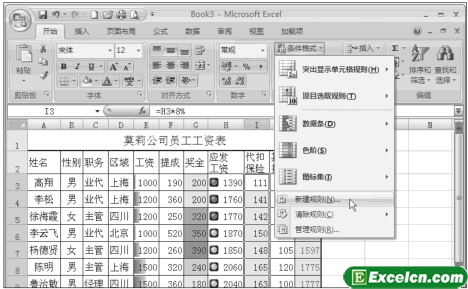
图1
步骤2 在“选择规则类型”列表区域中单击选择规则类型,然后单击“为满足以下条件的值设置格式”列表框,在下拉列表中单击选择数据关系,再单击“格式”按钮,如图2所示。
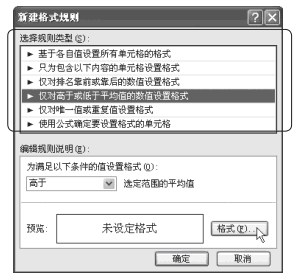
图2
步骤3 单击选择“字体”选项卡,然后设置满足条件的字体格式。
步骤4 单击选择“边框”选项卡,然后设置满足条件的边框格式。
步骤5 单击选择“填充”选项卡,然后设置满足条件的填充格式,最后单击“确定”按钮。
步骤6 在“新建格式规则”对话框中单击“确定”按钮,如图3、图4所示。
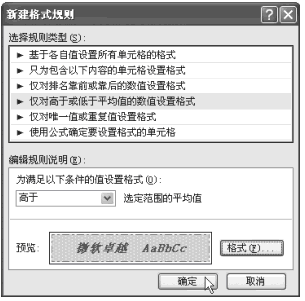
图3
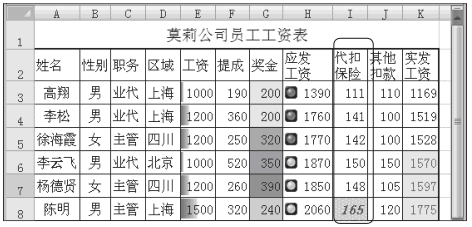
图4
虽然Excel2007为我们提供了内置的4种标识单元格的方法,让我们快速的标识单元格,但是通过Excel2007中的自定义条件格式标识能让我们做出我们自己想要的个性化标识。
原创文章如转载请注明:转载自Excel学习网 [ http://www.excelxx.com/]
需要保留本文链接地址:http://www.excelxx.com/jiaocheng/excel2007/335.html
需要保留本文链接地址:http://www.excelxx.com/jiaocheng/excel2007/335.html
上一篇:在Excel2007中设置条件标识单元格格式
下一篇:清除Excel的条件格式
相关教程:
经典Excel学习视频及教程推荐:
Excel优秀工具推荐:
小工具推荐:
